Просмотрите трекеры, которые собирают ваши данные во время просмотра онлайн
Разное / / February 12, 2022

Большинство веб-сайтов, которые вы просматриваете ежедневно, отслеживают ваши действия в Интернете, чтобы показывать рекламу и контент, которые вам нравятся. После
Спецификация W3C
, большинство из
веб-браузеры, такие как Chrome
и
Internet Explorer теперь может отправлять заголовок запроса «Не отслеживать».
чтобы уведомить веб-сайты, которые вы посещаете, о том, что вы не хотите, чтобы вас отслеживали. Однако веб-сайт может сразу же отклонить запрос браузера и продолжить отслеживать ваши данные.
Вы, должно быть, думаете, что ничего не можете с этим поделать, и, честно говоря, я тоже так думал. Поскольку я люблю свою конфиденциальность, я хотел, чтобы все веб-сайты не отслеживали меня или, по крайней мере, уведомляли меня о том, как меня отслеживают. Наконец, после некоторых исследований я нашел отличный инструмент под названием призраки, с помощью которого вы можете увидеть все трекеры, которые отслеживают вас на определенных сайтах.
Итак, давайте посмотрим, как мы можем установить Ghostery и как он может помочь со всем анонимным веб-отслеживанием.
Отслеживание трекеров с помощью Ghostery
Установить Ghostery в вашем браузере откройте домашнюю страницу и нажмите кнопку «Загрузить» вверху. В зависимости от используемого вами браузера веб-сайт загрузит и установит на него соответствующее расширение. В этом посте мы увидим, как Ghostery работает в Chrome. После установки расширения я бы посоветовал перезапустить браузер. Это гарантирует, что Ghostery начнет отслеживать все страницы, над которыми вы работаете.
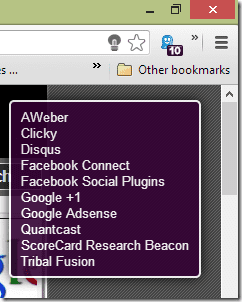
Отныне всякий раз, когда вы посещаете веб-страницу, которая использует различные трекеры для отслеживания ваших действий в Интернете, Ghostery будет уведомлять вас всплывающим сообщением в правом верхнем углу. Вы можете щелкнуть значок Ghostery, чтобы получить полный список всех трекеров определенного веб-сайта, работающих в фоновом режиме. Если вы не уверены в том, как работает конкретный трекер и какой тип данных он собирает на вашем компьютере, вы можете нажать на ссылку Больше информации чтобы получить подробный отчет о самом сайте Ghostery.

Просмотрев все трекеры, если вас не устраивает ни один из них, вы можете отключить его с помощью самого Ghostery. Щелкните правой кнопкой мыши расширение и откройте Опции. Здесь вы можете указать, какие типы трекеров вы хотите отключить. В таблице вы можете найти все трекеры, которые есть в базе данных Ghostery, сгруппированные по категориям. Вы можете найти трекер, который хотите заблокировать, и внести его в черный список. Если есть какие-либо веб-сайты, которые вы хотели бы исключить из черного списка, просто добавьте их по одному в раздел белого списка.
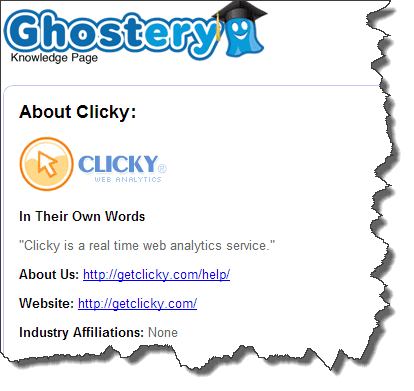
Вы можете использовать плагин, чтобы отключить все трекеры рекламы и трекеры местоположения, чтобы защитить вашу конфиденциальность. Вы также можете отключить всплывающие окна и виджеты боковой панели с помощью этого инструмента. Просто найдите трекер, который стоит за ним, и заблокируйте его в разделе черного списка. в Передовой раздел, вы можете контролировать, как расширение обновляет свои данные с сервера.
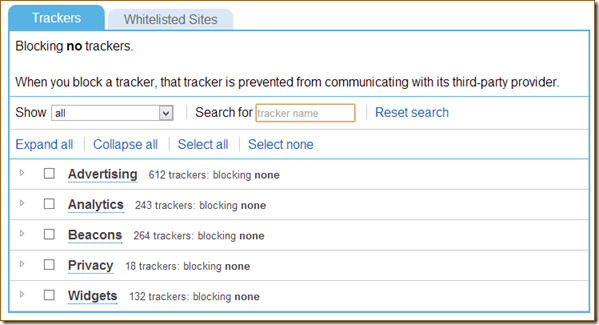
Вывод
Таким образом, вы можете полностью позаботиться о своей конфиденциальности во время серфинга в Интернете. По крайней мере, до определенной степени, когда вы не хотите, чтобы вас анонимно отслеживали только за просмотр веб-страниц. Попробуйте услугу и сообщите нам, как она сработала для вас.
Последнее обновление: 03 февраля 2022 г.
Вышеупомянутая статья может содержать партнерские ссылки, которые помогают поддерживать Guiding Tech. Однако это не влияет на нашу редакционную честность. Содержание остается беспристрастным и аутентичным.
ВЫ ЗНАЛИ
Ваш браузер отслеживает ОС вашей системы, IP-адрес, браузер, а также подключаемые модули и надстройки для браузера.



